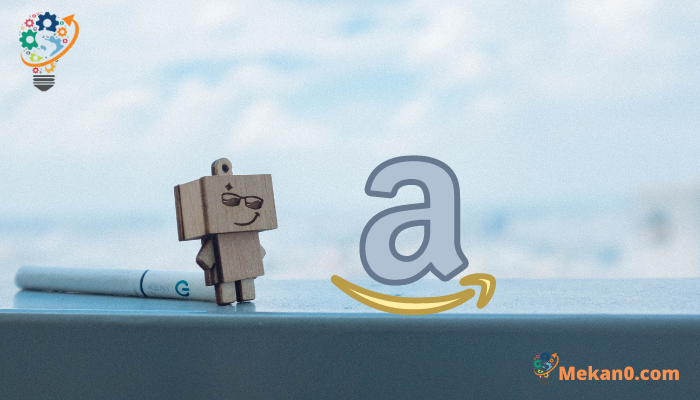Como arquivar pedidos da Amazon e excluir o histórico de navegação:
A Amazon vende de tudo sob o sol e é uma selva lá fora. Os usuários estão procurando por todos os tipos de coisas. Você pode ocultar seu histórico de navegação na Amazon e arquivar seus pedidos para ocultá-lo de seu cônjuge ou familiares, pois pode ser embaraçoso. Fazer isso é fácil tanto no desktop quanto no celular. Além disso, existem outras etapas que você pode seguir para proteger ainda mais sua privacidade.
Como arquivar pedidos da Amazon
Você só pode arquivar pedidos na Amazon. Atualmente, não há como fazer isso nos aplicativos móveis da Amazon. Você pode usar um navegador móvel e abrir a Amazon no modo desktop para arquivar pedidos.
1. Abra a Amazon e vá para seus pedidos Dentro de Conta e listas . Você também pode abrir Sua página de pedidos diretamente.
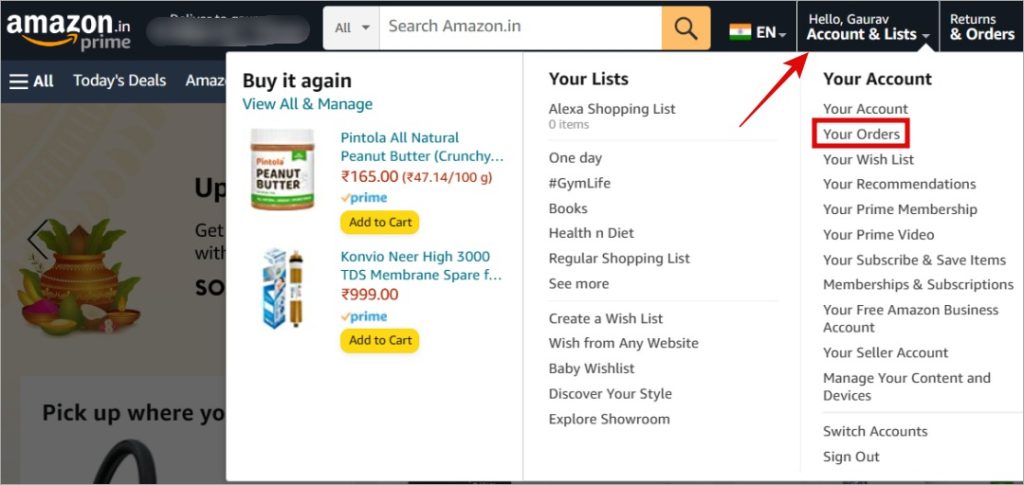
2. Clique Pedido de arquivamento Na ordem que você deseja arquivar na Amazon.
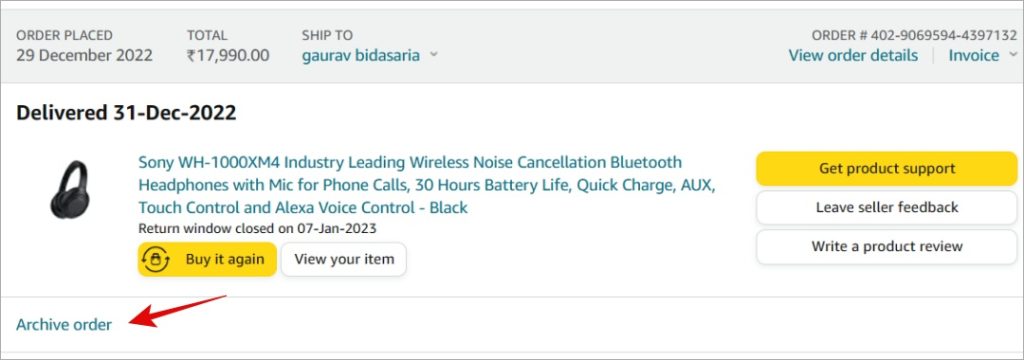
3. você pode usar Barra de pesquisa no canto superior direito ou use o menu suspenso para pesquisar por ano ou compra. Depois de encontrar o pedido que você está procurando, basta clicar em um botão Arquivar a solicitação .
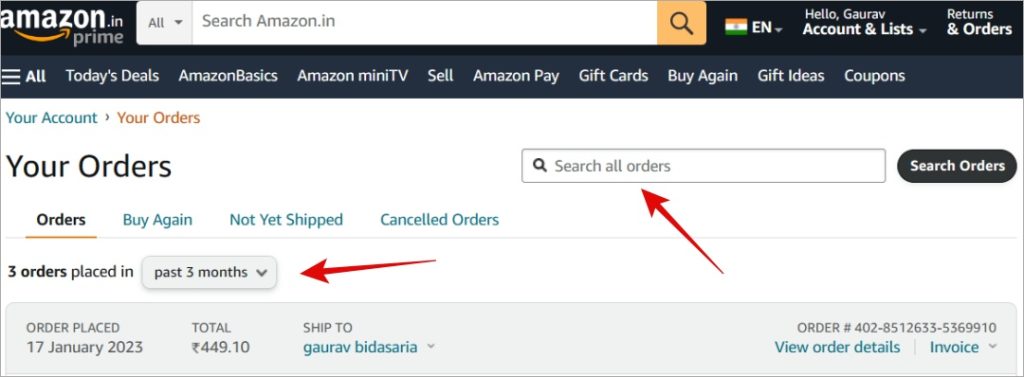
4. Depois de clicar no comando de arquivamento, você verá uma notificação pop-up confirmando sua decisão. Clique em um botão Arquive a solicitação novamente.
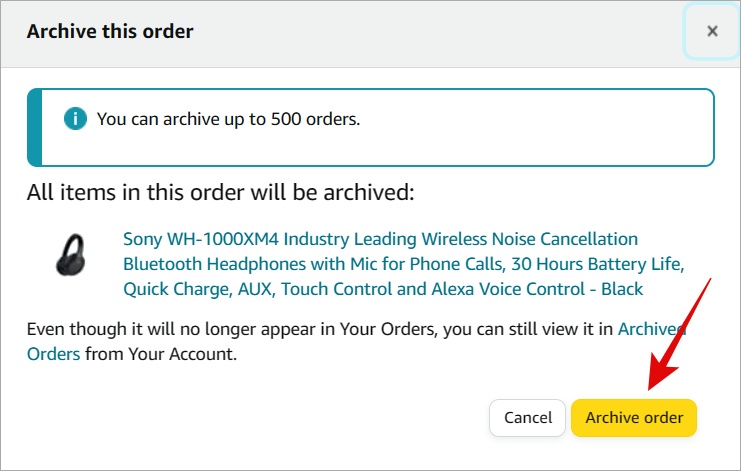
Como desarquivar pedidos da Amazon
Depois que um pedido é arquivado, ele não estará mais visível na lista de pedidos. No entanto, você ainda pode visualizá-los e, se necessário, desarquivar facilmente seus pedidos da Amazon. Veja como:
1. Visita Página de arquivo de pedidos da Amazon Ou simplesmente retorne à página seus pedidos Como fizemos acima.
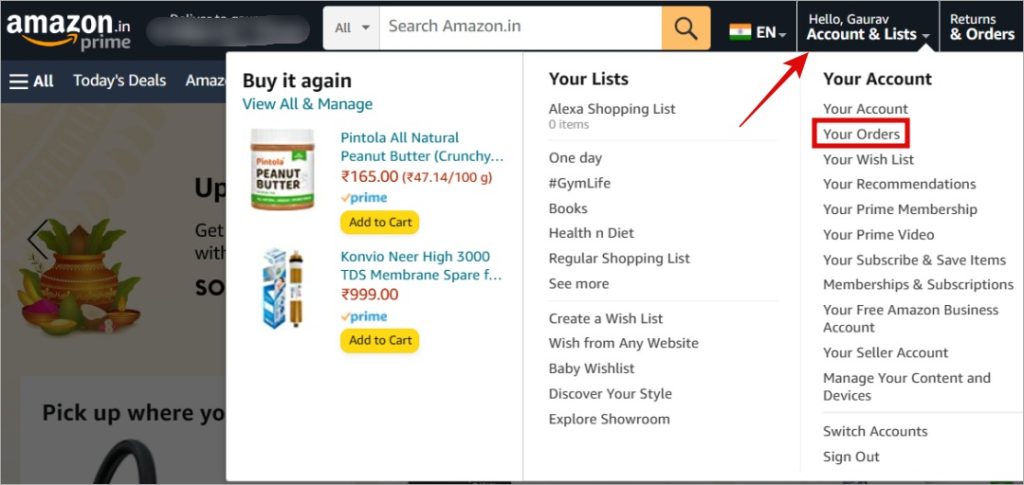
2. Clique Lista suspensa de ano E definir Comandos arquivados que você encontrará no final da lista.
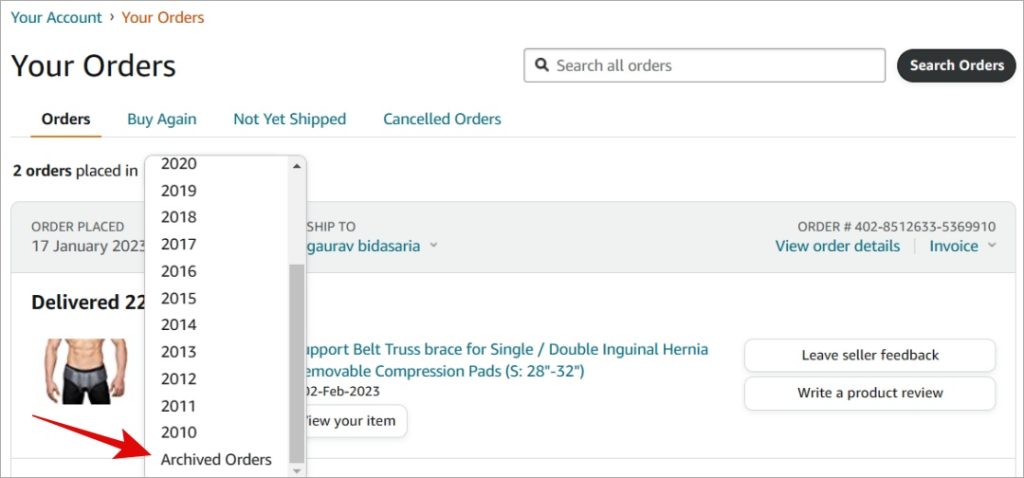
3. Você verá uma lista de todos os seus pedidos arquivados aqui. Encontre a pessoa que procura e clique em Desarquivar pedido E aparecerá novamente na lista de solicitações regulares.
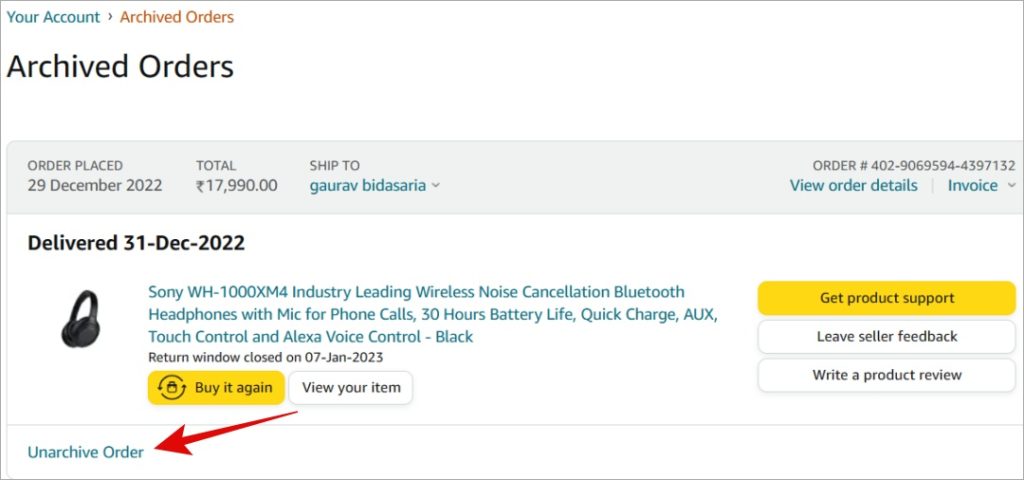
Como ocultar/desativar o histórico de navegação da Amazon
Aprendemos como a Amazon permite que os usuários arquivem pedidos, mas não há como excluir o histórico de pedidos. Mas não usamos apenas a Amazon para pedidos. Amazon é um motor de busca de itens físicos e nós o usamos para encontrar e descobrir todos os tipos de produtos, mesmo que acabemos não comprando. Todas essas pesquisas acessam o histórico de navegação da Amazon, assim como nossas visitas ao site Amazon.com Histórico do navegador Chrome . Qualquer pessoa que tenha acesso à sua conta da Amazon pode ver esse histórico de navegação que pode levar a situações estranhas. Veja como excluir seu histórico de navegação na Amazon no computador e no celular.
Área de Trabalho
1. Passe o rato por cima" conta” e “listas” encontrar " histórico de navegação” . Se você não encontrar lá como estava comigo, selecione Sua conta .
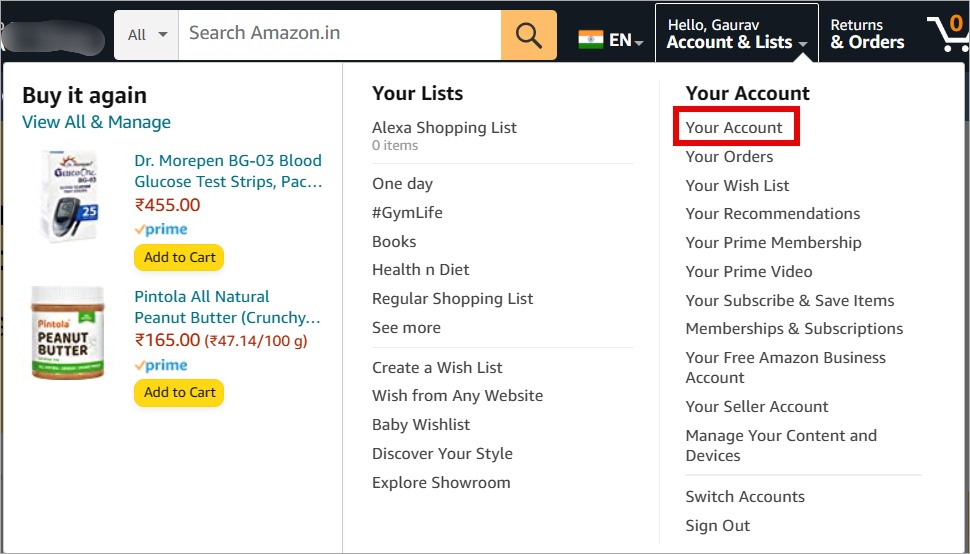
2. Role até a parte inferior da página e você verá algumas de suas pesquisas recentes. Clique Visualize ou edite seu histórico de navegação Aqui.
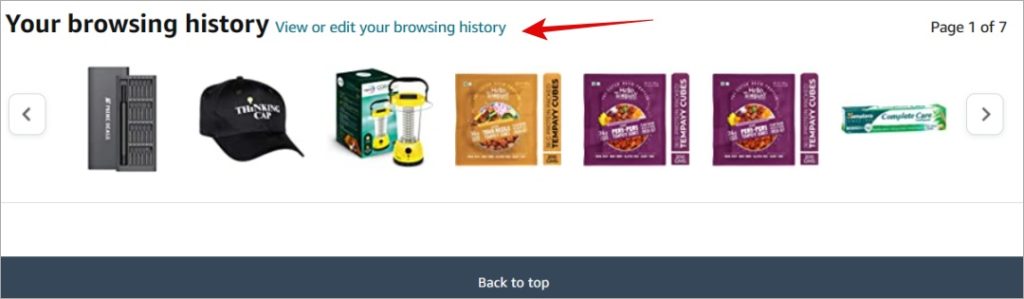
3. Você só precisa clicar no botão "removido da visualização" localizado abaixo de cada item que você pesquisou e visitou, mas não deseja mais aparecer em seu histórico de navegação na Amazon.
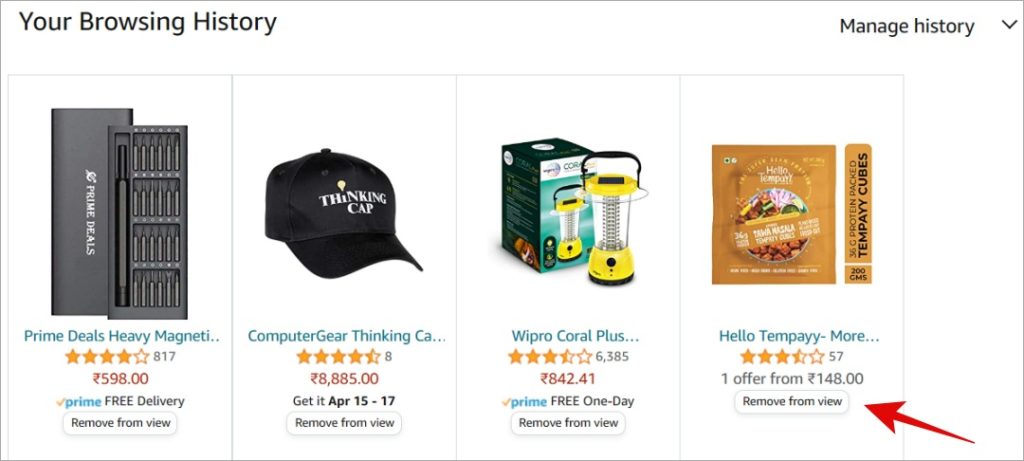
4. Clique gerenciamento de arquivos para revelar mais opções. agora você pode Remover todos os itens da exibição Um clique ou Ativar/desativar o histórico de navegação daqui.
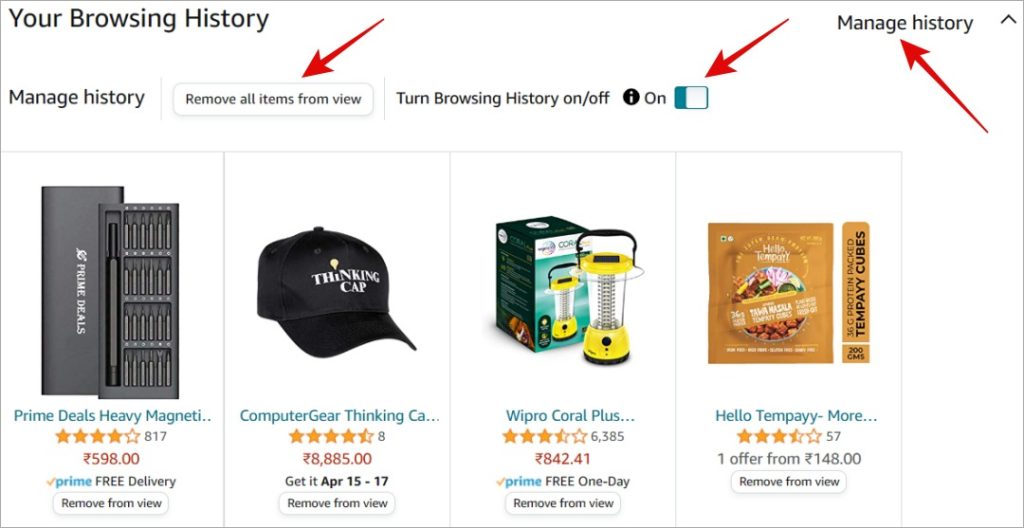
Movendo
1. Clique em Ícone de perfil para exibir suas opções de perfil. Então aperte Histórico de navegação .
2. Agora clique no botão. "removido da visualização" Para remover um item que você pesquisou do seu histórico de navegação na Amazon. Você também pode expandir gerenciamento de arquivos Remover Todos os itens do show Ou simplesmente Ativar/desativar o histórico de navegação .
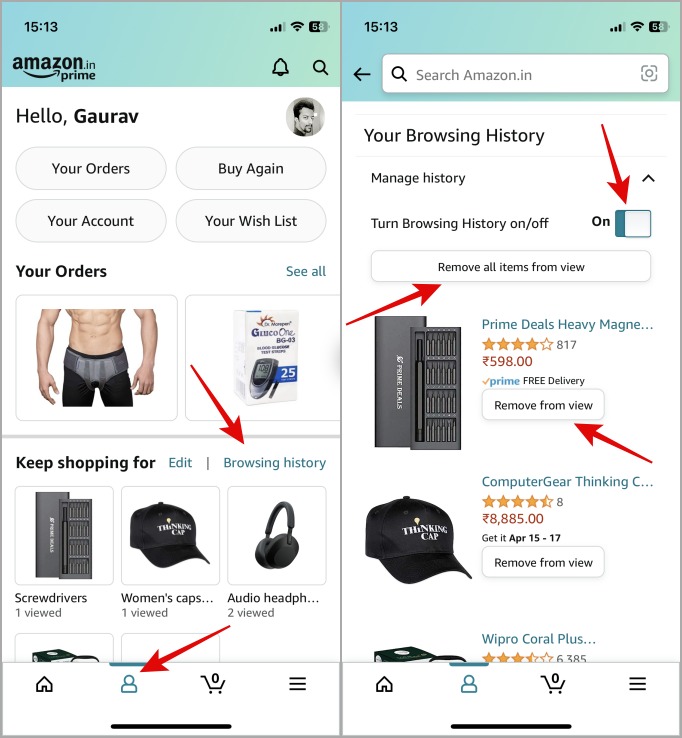
ملاحظة: Quando você desativa o histórico de navegação, os itens mais antigos do seu histórico de pesquisa não são removidos. A Amazon só parará de listar novos itens em sua pesquisa.
Remover itens da sua lista de recomendações
Com base no seu histórico de compras, a Amazon pode recomendar produtos para você. Às vezes, esses são os mesmos produtos que você comprou antes, mas às vezes podem estar relacionados às suas compras anteriores. Por exemplo, se você comprar um tapete de ioga, a Amazon pode recomendar que você use halteres depois.
Você também pode remover itens da sua lista de recomendações da Amazon.
1. Vá para página "Suas Recomendações" diretamente ou simplesmente clique em suas recomendações Dentro de "Conta e Listas" .
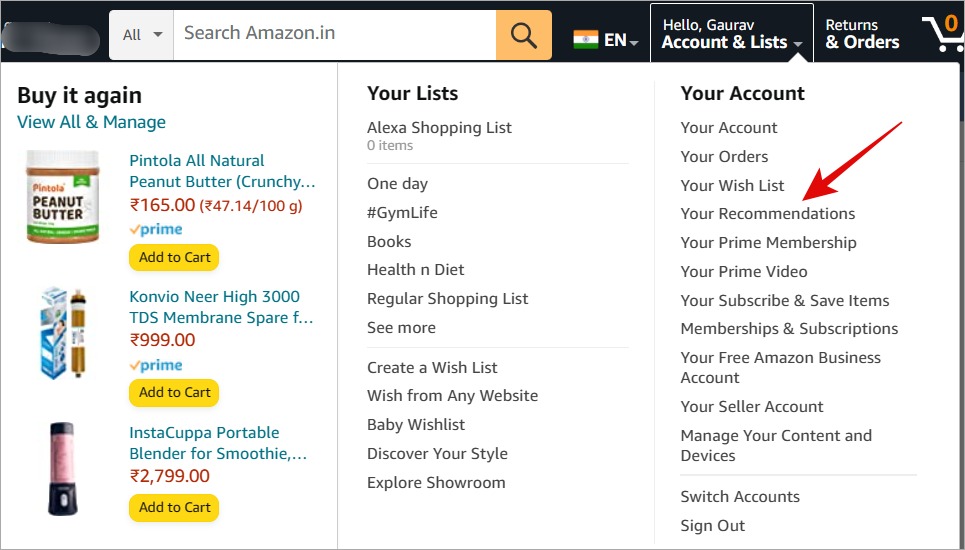
2. Você verá a lista de produtos recomendados agora. Basta clicar no produto para ver mais opções. Agora clique em Remover esta recomendação para removê-los da lista de recomendações da Amazon. Clique ícone de cruz Para fechar.
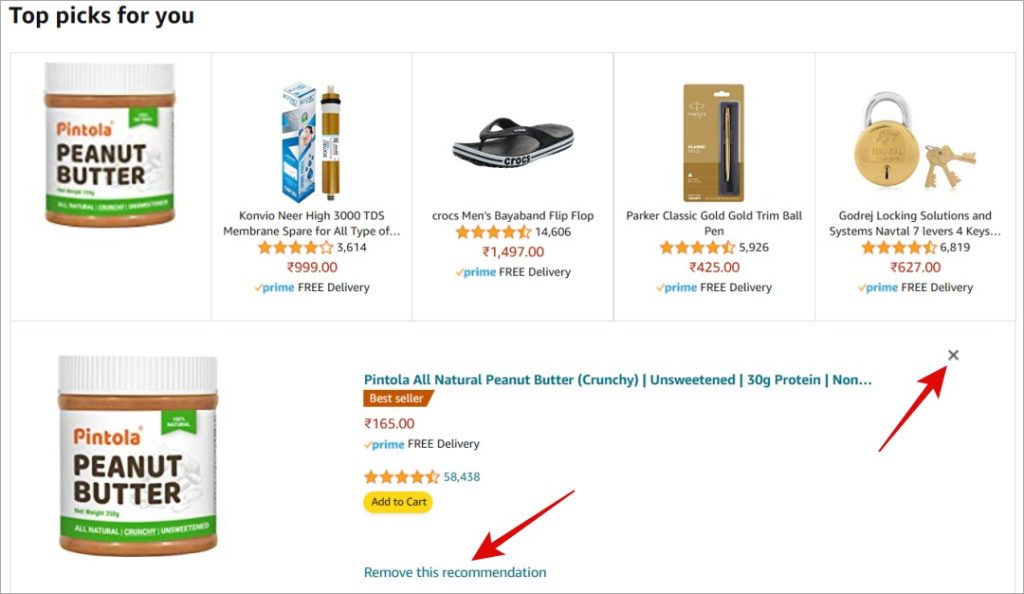
Remover itens da lista de comprar novamente
Quando você compra um item da Amazon, ele também é salvo e exibido na lista de comprar novamente. Alguns exemplos podem ser mantimentos, remédios, etc. que você pode comprar semanalmente ou mensalmente. Você pode remover itens da lista Comprar novamente na Amazon.
1. Abrir Conta e listas E clique em seus pedidos .
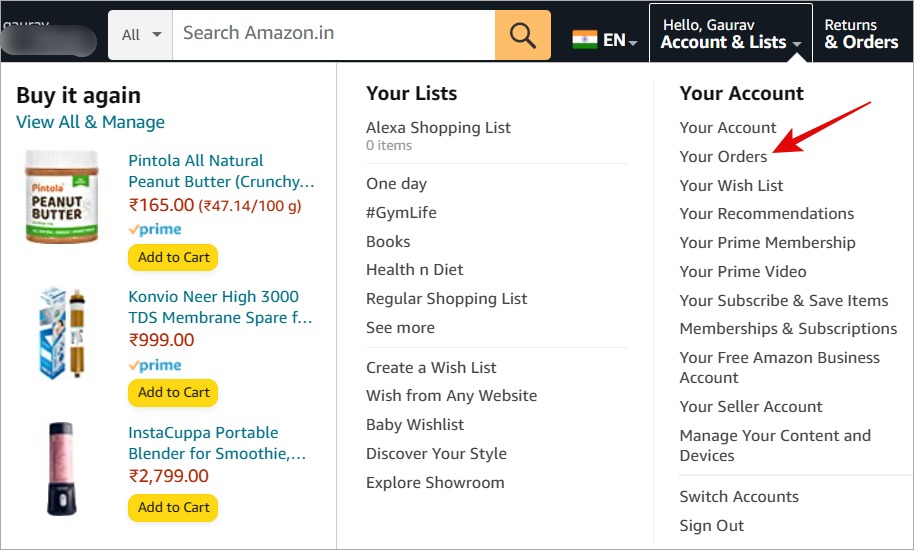
2. Selecione a guia "compre de novo" Para ver algumas de suas compras recentes.
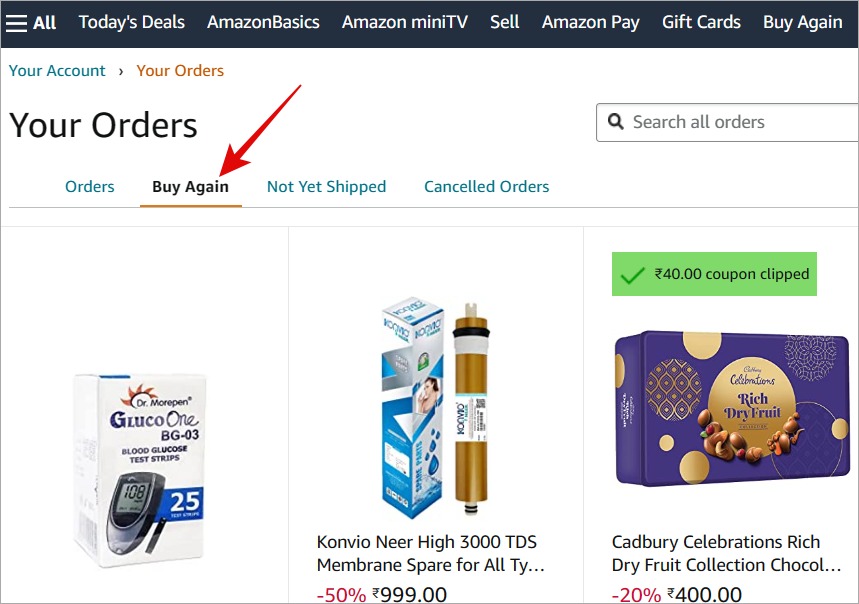
3. Agora, basta clicar em um produto para expandi-lo e ver mais opções como Comprar agora, Adicionar ao carrinho e Adicionar ao carrinho. remover este item” . Clique na última opção para removê-lo da sua lista Amazon Buy Again.
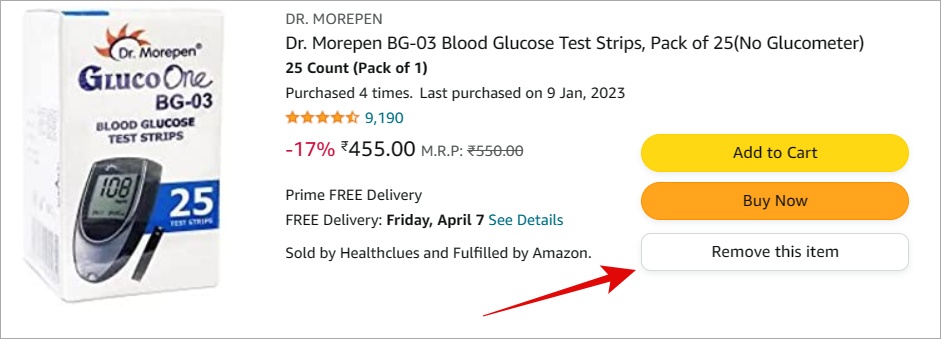
Aproveite a conta família
Em certas regiões, como os EUA, a Amazon permite que os usuários criem várias contas da Amazon que compartilham o mesmo endereço de correspondência. Isso é chamado conta família Você pode compartilhar os benefícios da sua conta com outros membros da família, como seu cônjuge e filhos.
É fácil e gratuito criar Conta doméstica da Amazon Um dos benefícios é a privacidade. Todos os seus pedidos, histórico de navegação, etc. são mantidos em segurança e privados de outros membros da família porque cada um tem seu próprio perfil agora.
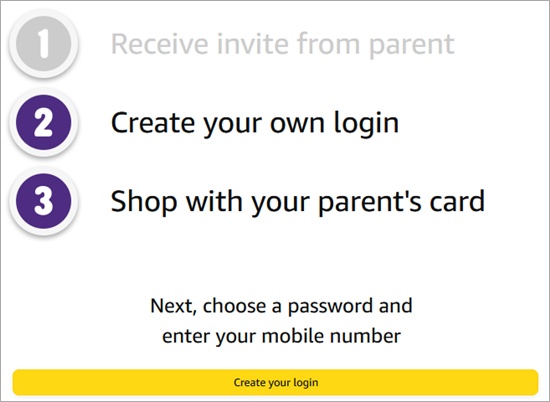
Os membros da família podem optar por criar suas próprias informações de login no momento de aceitar seu convite para a conta da Amazon Household.
Bônus: truques de pesquisa
Mencionamos anteriormente como a Amazon é um mecanismo de busca de produtos. Você sabia que pode usá-lo para pesquisar opções e configurações?
Por exemplo:
Você pode pesquisar seus pedidos arquivados diretamente na barra de pesquisa.
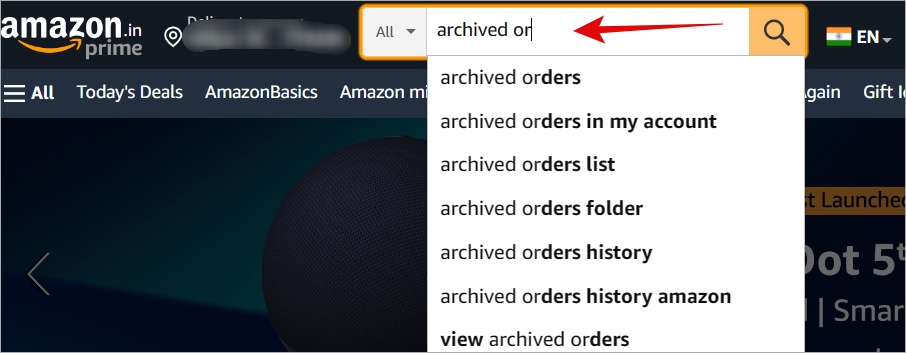
Isso o levará a uma página onde você pode encontrar Seus pedidos são arquivados Ou saiba mais sobre como esse recurso funciona.
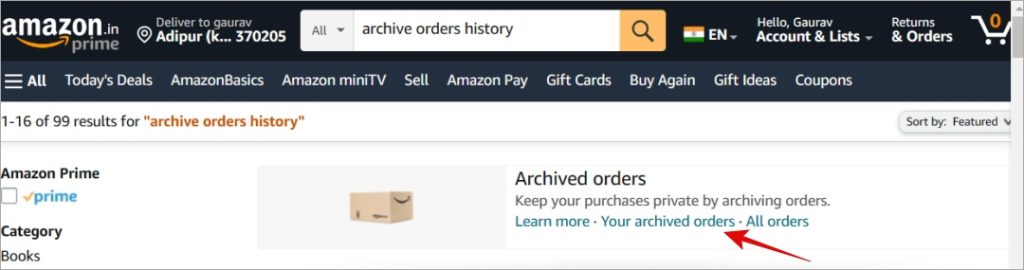
perguntas e respostas
1. Posso arquivar ou desarquivar pedidos da Amazon no meu smartphone?
Não.
2. Você pode excluir pedidos da Amazon ou pedidos arquivados?
Não para ambos. Você não pode excluir pedidos, mesmo que estejam arquivados; portanto, depois de comprar algo, o histórico permanece em sua conta para sempre.
3. Quantos pedidos você pode arquivar na Amazon?
Sim, por algum motivo, a Amazon limita o número de pedidos que você pode arquivar a 500, portanto, você deve ter cuidado com o que arquiva se estiver usando a Amazon há algum tempo e for um comprador prolífico.
Lista de privacidade da Amazon
Sua melhor aposta é criar uma conta doméstica se você mora em um país que oferece suporte a esse recurso. Dessa forma, todo o seu histórico de navegação, compras e recomendações permanecerão privados de outros usuários. No entanto, se isso não for possível, você pode desativar o histórico de navegação e arquivar solicitações de tempos em tempos. Mas não há como excluí-lo.